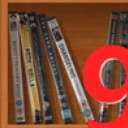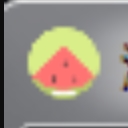Jaksta Radio Recorder是一款能够轻松进行电台录制的专业软件。如果你需要进行电台录制你可以来使用这款专业Jaksta Radio Recorder。该软件旨在为用户提供一整套无线电记录工具,以帮助用户记录广播电台,播客和任何其他音频源。它具有内置的搜索界面,可让您快速检索喜欢的任何广播电台并进行快速录制。它还具有多种功能,例如启用声音效果,防止睡眠,最小化时显示进度警报,导入到WMP,最小化到Windows系统托盘,退出时清除列表,导入到iTunes等,为您提供了全面的广播录制解决方案,有需要的朋友赶紧到本网站下载并体验吧!
使用说明:
整理您的广播录音
时首次启动该应用程序时,默认模块为“库”。
媒体库显示您已下载或录制的所有音频。随后的启动将默认为退出程序的最后一个模块。
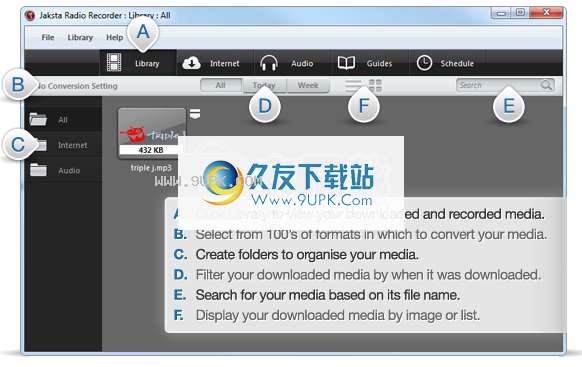
您可以从库中使用下拉列表选择所需的记录类型(Internet或音频)。更改记录类型时,工具栏图标会针对该记录类型进行调整。如果选择显示“模块”选项卡,这些控件也将显示在该选项卡上。
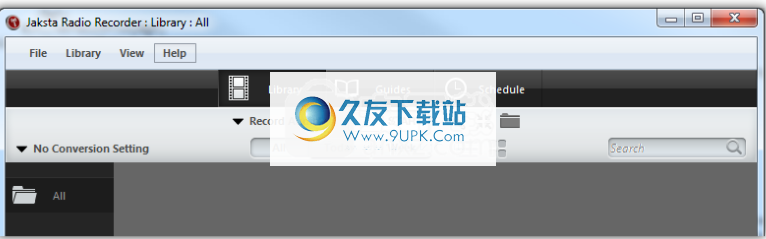
图书馆有两种类型的视图。列表视图和缩略图视图。要更改视图,请从工具栏中选择所需的视图。
缩图检视
缩略图视图显示每个下载或录制的图标。该图标将取自Internet上的图像搜索。您可以在“属性”表单上更改图像。
上下文每个缩略图右上角的上下文菜单按钮显示适用于该项目的操作菜单项目。右键单击项目也可以显示此菜单。
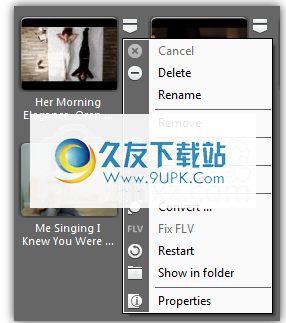
双击一个项目将播放它。如果项目上有进度条,则双击进度条将显示“属性”对话框。
重命名项目很简单
与在Windows资源管理器中重命名文件类似:要重命名项目,请单击名称。使用退出键取消或使用返回键确认。
清单显示
列表视图为每个项目显示一行,并包含该项目的日期,名称和状态。它还显示一个指示状态的图标。
要显示项目的上下文菜单,请选择该项目并单击鼠标右键。或者,选择“库”菜单。
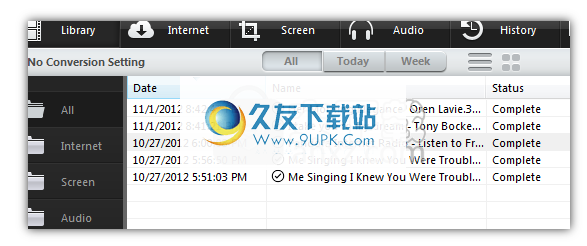
夹
每个模块都有一个虚拟文件夹,其中包含该特定模块的下载和记录。
您可以通过“库”>“文件夹”>“新建文件夹”菜单项创建自己的文件夹。
每个模块还具有一个默认的输出文件夹,您可以使用相应模块上的工具栏图标进行更改。
您可以将缩略图和列表视图项目都拖到创建的文件夹中。
您可以通过“库”>“文件夹”>“显示文件夹”菜单项显示或隐藏文件夹。您也可以在此菜单下显示/隐藏单个默认文件夹。
您可以通过将项目从Windows资源管理器拖放到库中来导入项目。查看创建的文件夹时,可以通过“库”>“文件夹”>“同步”导入该文件夹中的所有媒体。
设定值
库“库”>“设置”菜单显示“设置”对话框,并自动显示“库”选项卡。您可以更改以下设置:
媒体文件夹:这是媒体将驻留的根文件夹。
缩略图每页缩略图:资产库中显示的缩略图数量,之后将显示“更多”图标。单击此图标将在下一页显示项目。
最近未添加:每个模块的“最近添加”视图中将显示的项目数,之后将显示“更多”图标。单击此图标将在下一页显示目。
清除退出后清除库:选择此选项可在退出应用程序时清除所有媒体的库。没有媒体文件将被删除。
除到回收站:选中后,将其删除并将其移到回收站。取消选中该文件将被删除。
使用IE代理设置:选中后,应用程序将使用Internet Explorer的代理设置。
小型界面/显示托盘:选择并使用模块小型界面时,正在进行的下载和视频将显示在任务托盘上方的小面板中
小型界面/始终在最上方:选择并使用模块的小型界面时,小型界面将是最上面的窗口。
基于播放器/ Windows的文件关联选择:选中后,将使用与项目文件扩展名关联的播放器。取消选中时,将使用Jaksta Media Player。如果尚未安装,将提示您下载并安装它。
最小化到任务栏:当选择并最小化应用程序窗口时,它将显示在任务栏中而不是任务栏中
重置为默认设置。单击默认按钮。
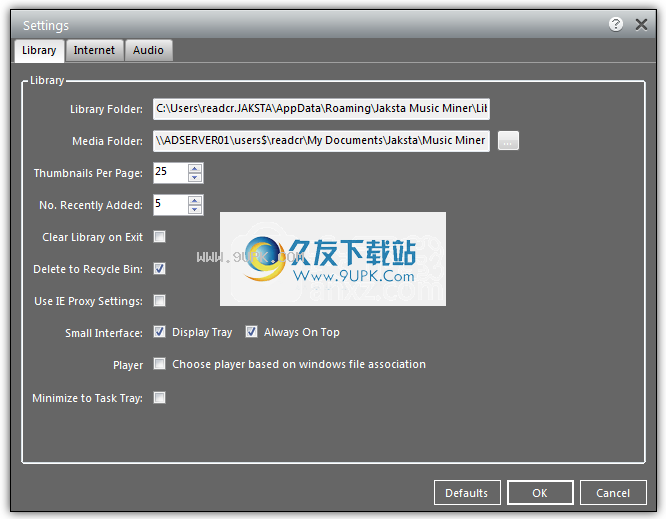
转换次数
转换由出色的开源产品ffmpeg执行,该产品随我们所有产品一起分发。
库库模块在工具栏中包含一个预设转换设置的下拉列表。从此下拉列表中选择一个预设意味着更改预设后开始的所有下载,录制或转换将转换为该格式。
预设的转换设置按设备类型,制造商和格式进行分类,因此很容易找到适合您的选项。
如果您不希望发生转换,请选择“不进行转换”
默认情况下,转换后的项目在Media文件夹中创建。您可以使用“输出文件夹”菜单项来更改输出文件夹以选择新文件夹。
若要自动记录,下载媒体并将其转换为iTunes,请选择iTunes支持的转换设置,然后选择此菜单底部的“导入iTunes”项。
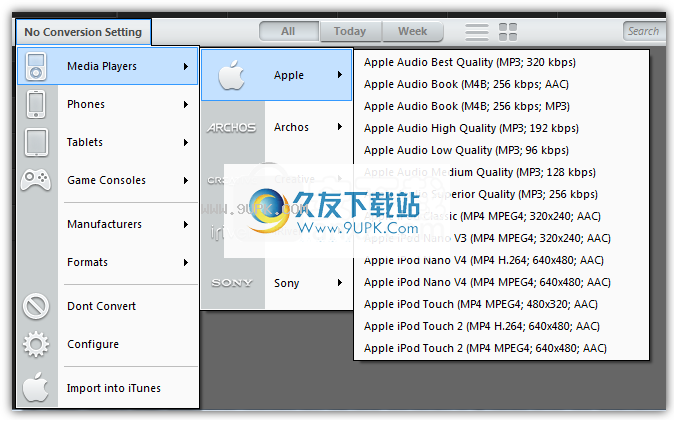
您可以完全控制预设的转换设置,还可以创建,删除和修改它们。但是,随着新设备和格式的发布,我们将更新服务器上的预设转换设置,并且在您启动该应用程序时将自动下载这些设置。
创建要创建,删除或编辑现有的预设转换设置,请从下拉菜单中选择“配置”菜单项以显示“转换设置”对话框。
选择从下拉列表中选择要修改的预设转换设置
编辑按钮:将允许编辑现有预设。
复制按钮:将提示您输入新的预设名称并创建预设。
删除按钮:将删除预设
默认按钮:将所有预设重置为其默认设置
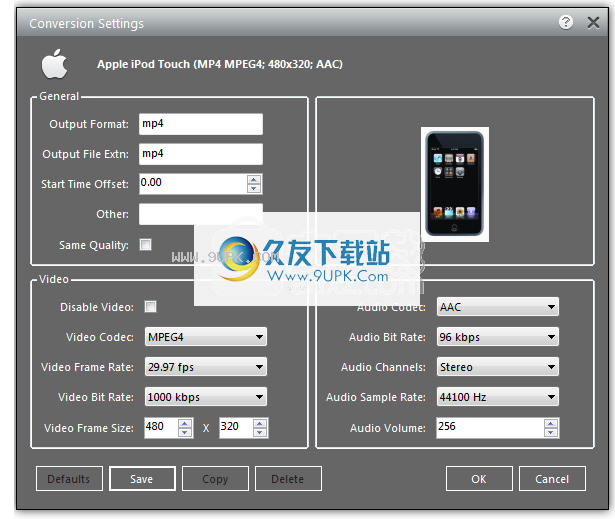
工具:转换
“库”>“转换”菜单将允许您选择从文件系统中的一个或多个媒体文件进行转换。这些文件可以在库的外部,并在需要时导入。
工具:修复FLV
“库”>“修复FLV”菜单将允许您从一个或多个FL中进行选择
V文件在文件系统中修复。有关修复FLV文件的更多信息,请参见本指南“ Internet”部分中的“修复FLV”。
工具:元数据/标签
库“库”>“元数据/标签”菜单将允许您从文件系统中选择一个或多个媒体文件,以便可以更改ID3标签。双击标签以更改值。
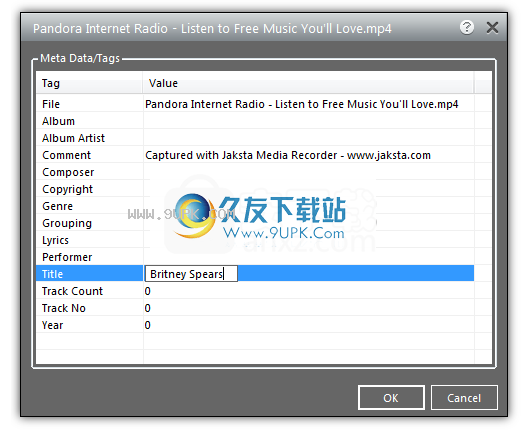
属性
在每个项目菜单上都是“属性”项目,单击该项目将显示“属性”对话框
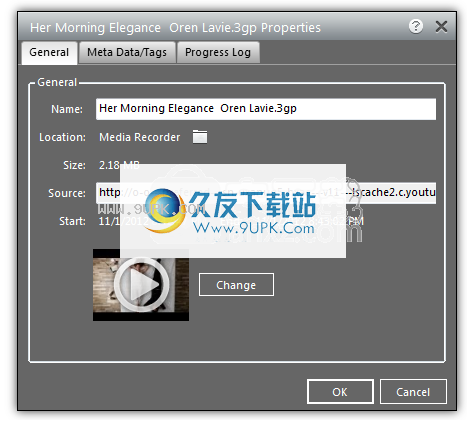
常规选项卡:显示信息,例如名称,位置,大小,来源和图像。您可以更改名称和图像。要在Windows资源管理器中查看文件,请单击该位置旁边的文件夹图标。
元数据/标签:如果Fomat支持,则显示并允许修改ID3标签。如果支持,请双击标签以更改其值。
进度日志:显示有关下载,记录或转换的信息。如果下载,录制或转换失败,请检查此日志以了解原因
互联网:下载并录制指南中的广播
Jaksta Radio Recorder是一个基于指南的记录器和下载器。使用各种内置指南来查找,收听和下载以及录制广播和播客。
我们会不断添加新指南,因此请确保始终使用最新版本。
打开指南时,可能会提示您提供从指南下载或记录的最佳方法。如果未提示您,则本指南将允许您直接下载并进行计划。
一些指南提供了直接从指南本身下载和计划的功能。其他要求打开Internet监视或音频记录以捕获本指南中播放的媒体。在需要捕获Internet监视的位置,打开指南时将提示您将其打开,而关闭指南时将提示您将其关闭。
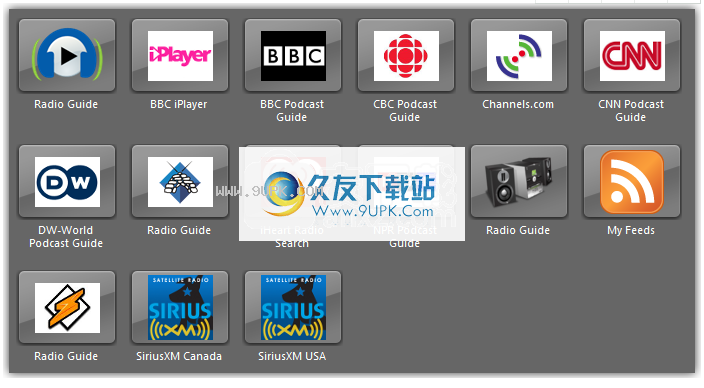
设置输出文件夹
您随时可以通过单击工具栏上的默认输出文件夹来保存记录和下载的文件。
设定值
在“ Internet”>“设置”菜单中,将显示“设置”对话框,并且将自动显示“ Internet”选项卡。您可以更改以下设置:
监控方式
从Internet Monitor或Winpcap中选择作为网络驱动程序。如果要通过VPN捕获,请使用Internet Monitor。
输入要监视的端口及其预期协议
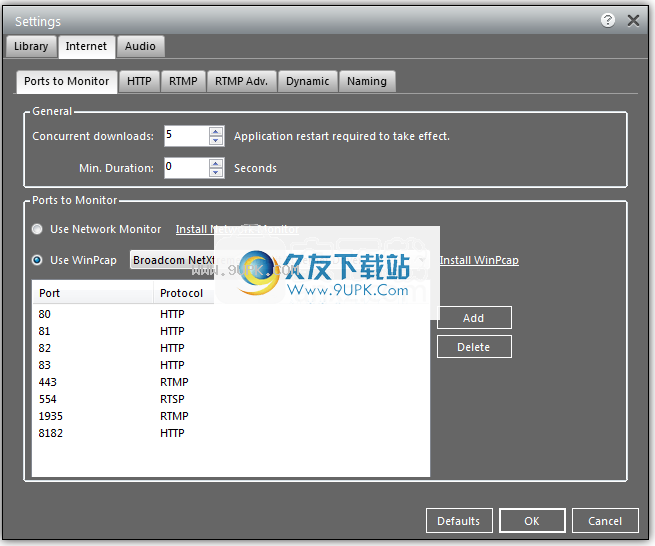
HTTP(单击以获取有关HTTP协议的信息)
为了提高HTTP下载的速度,Music Miner可以使用一种称为分段下载的方法。在这里,单个下载被分成几个较小的下载(段),并且每个下载同时下载。
您获得的速度提高取决于您的网络连接,计算机和正在流式传输视频或音频的服务器。
在这里,您可以将下载文件配置为分段,以及分段可以达到的最小大小。
如果下载失败,并且在“进度”日志中看到分段失败,请将“最大分段数”设置为1。
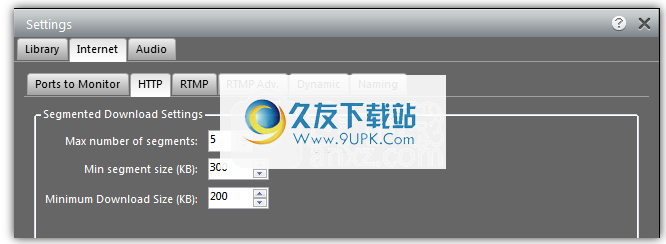
订购(无线电记录工具)
RTMP(单击以获取有关RTMP协议的信息)
某些流式RTMP站点还将尝试使用称为SWF身份验证的技术来确保其安全性。我们回应SWF验证要求的产品是非法的,因此我们将其忽略。一段时间后,这将导致服务器连接断开。以下设置使您可以控制如何处理这些安全流。
自动断开安全的RTMP连接时自动恢复:启用此选项,每次断开连接时,下载将自动重新开始。
实时网络摄像头等实时流有时会发送不正确的时间戳。这意味着为下载而创建的文件无法正确播放。使用以下设置可以控这些设置的工作方式。
自动修复实时和非持续时间流:启用此功能,这样的流将被修复
将时间戳重置为0:启用此选项,所有时间戳将重置为基线,因此文件从0开始
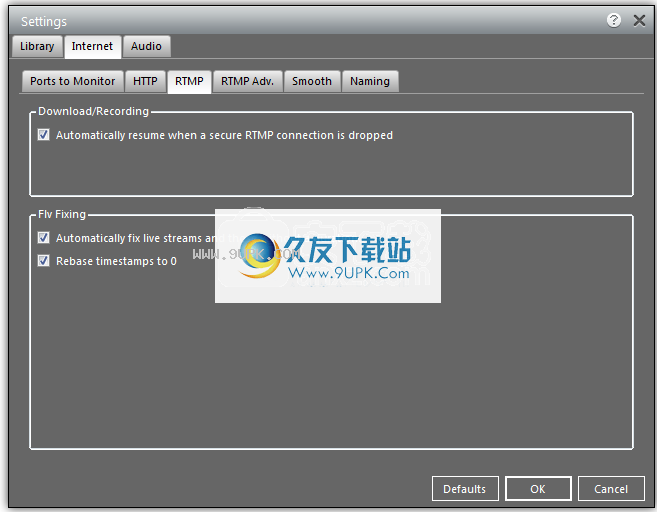
RTMP Adv。 (单击以获取有关RTMP协议的信息)
RTMP协议允许我们在每个块中请求服务器发送的数据量。请求大量数据意味着在许多情况下下载将比回放速度快得多。以下设置可让您控制此超级下载功能的工作方式。
初始客户端缓冲区大小(秒):服务器应发送的数据秒数
启用超级下载::选中以启用此功能
超级缓冲区大小(秒):尝试超级下载时服务器应发送的数据秒数。
禁用直播:选择此选项以禁用直播
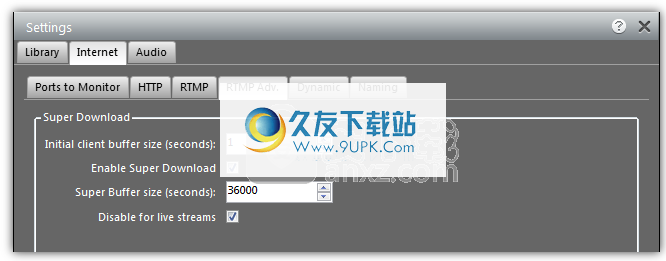
新闻
平滑(单击以获取有关平滑流协议的信息)
平滑Microsoft平滑流是一种自适应流协议,这意味着当用户基于其Internet连接进行观看时,向他们显示的媒体质量会实时变化。
结果,有许多不同的流质量可用。从下拉列表中选择要下载的质量。
HDS(单击以获取有关HDS协议的信息)
Adobe HTTP自适应流传输是一种自适应流传输协议,这意味着当用户基于其Internet连接观看时,向他们显示的媒体量会实时变化。
结果,有许多不同的流质量可用。从下拉列表中选择要下载的质量。
伐木工人(单击以获取有关伐木工人协议的信息)
UmberLumberjack自适应流传输是一种自适应流传输协议,这意味着向用户显示的媒体质量将根据他们的Internet连接而改变。
结果,有许多不同的流质量可用。从下拉列表中选择要下载的质量。
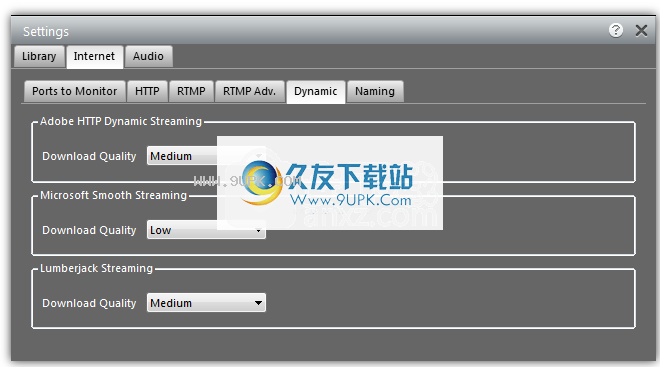
命名
检测到流时应用的命名规则
活动浏览器:如果浏览器窗口处于活动状态,则将使用页面标题。支持IE,Chrome,Firefox,Opera
YouTube:上次访问的YouTube页面的标题将用于YouTube下载
播放列表:视频和音乐播放器有时会使用所谓的播放列表文件来播放可能包含标题的流。 Jaksta将流URL与任何检测到的播放列表进行匹配,以查看是否可以找到标题。这对于Pandora等音乐网站来说很常见
Referer:HTTP请求可以包含称为Referer的内容,该内容标识发出请求的页面的URL。如果检测到的流请求包含引用,则将页面标题用作名称。
HTTP标头:此应用程序跟踪所有访问的HTML页面。流URL的域名将用于查找该域中最后访问的页面,并将使用页面标题。下载完成后,将执行扩展的HTTP标头查找。
URL参数:在流URL中搜索诸如title =或name =之类的参数。如果找到一个,则将其用作名称。下载完成后,将执行扩展的HTTP标头查找。
URL路径:将使用流URL的文件部分。例如,//m.jaksta.com/some/path/file.mp3名为file.mp3。下载完成后,将执行扩展的HTTP标头查找。
流式下载后应用命名规则
元数据/标签:将检查结果文件中的ID3标签。适用于支持IDS标签(MP3,MP4,WMV等)的文件类型-不支持FLV。
扩展的HTTP标头:此应用程序跟踪所有访问的HTML页面。流域名用于查找最近访问的5个页面。将检查每个页面的内容,以查看流URL是否出现在页面中。如果是这样,页面标题将用作名称。

音频:记录您从扬声器听到的声音
录制是捕获受版权保护的广播的好方法。
无线电
记录器的音频记录是独特的,因为它可以直接记录来自浏览器或Spotify等应用程序的音频,并且不会将来自不同应用程序声音混合在一起。
这意味着,如果您正在从广播电台进行录制,并且有人在Skype上给您打电话,则您的对话不会与广播录制混在一起!
单击工具栏中的开始按钮以开始录制。音频模块将发出蓝色惠斯通录音。
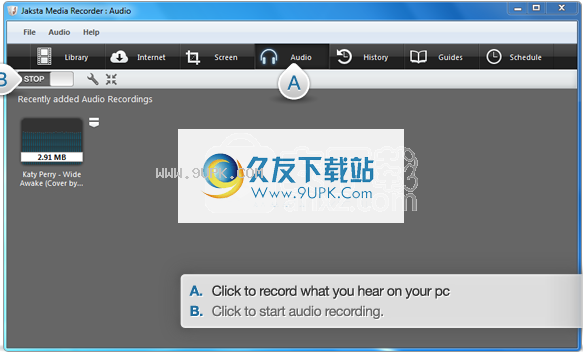
设定值
“音频”>“设置”菜单显示“设置”对话框,并自动显示“音频”选项卡。您可以更改以下设置:
输出格式:MP3或WAV。如果是MP3,则还可以选择输出速率。
静音:介于1到255之间的一个值。等于或小于此数字的声音值将被视为静音
静音时间:声音值应低于静音值以检测静音的毫秒数
录制静音:选择此选项时,将录制基于上述参数的静音。如果未选中,则不会记录静音。
分割静音时分割:根据上述参数,检测到静音时,将关闭当前录制文件,并打开一个新的录制文件。
最持续时间:小于此值的记录将被自动删除。这可用于删除广告。
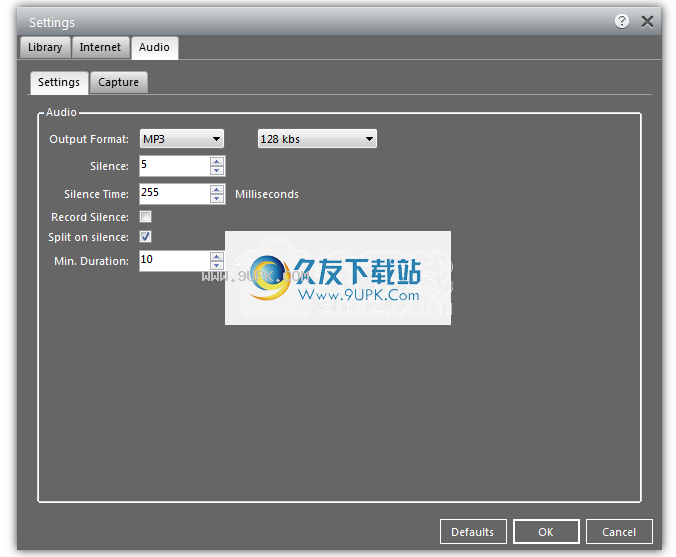
在“音频捕获”选项卡上,您可以添加和删除从中捕获音频的可执行文件。如果不在此列表中,则不会捕获任何音频。
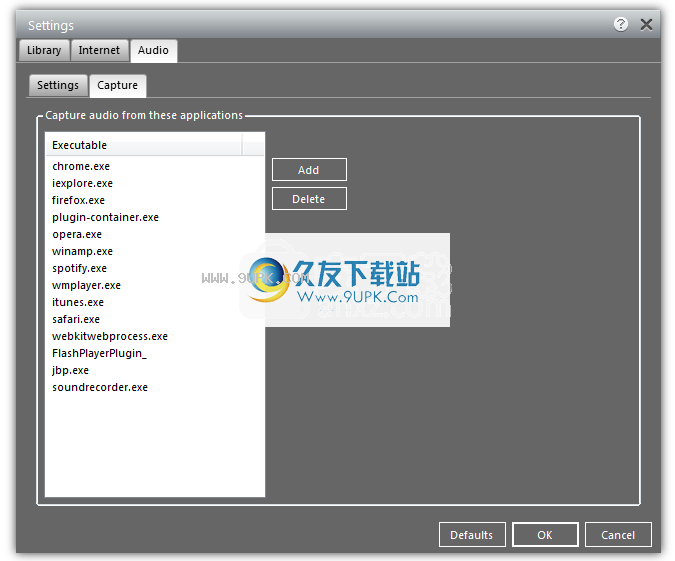
时间表:时间表录制时间
该应用程序包括完善的计划程序,可让您计划定期和无人值守的下载和/或录音
调度程序会考虑光源的时区,并处理您与光源之间的夏令时更改。这对于常规广播录制尤为重要。
安排下载或录制时无需运行应用程序。它将自动启动。
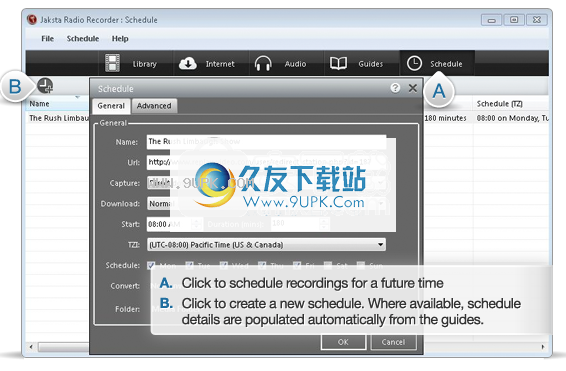
您可以通过以下方式配置预定的下载或录音:
名称:这是预定录制/下载的名称。它还将用于生成的文件名。您还可以使用以下参数将开始时间信息添加到文件名:{D} -day,{M} -month,{Y} -year,{H} -hour,{MI} -minute。
网址:URL
捕获:
直接下载:URL将直接下载
记录来自流的记录:将打开Internet监视,并且URL将在默认浏览器中打开。流媒体内容将被捕获。
录制音频(扬声器输出):将在默认浏览器中打开录音并打开URL。流媒体内容将被捕获。
记录屏幕和音频输出:URL将在默认浏览器中打开,并且将自动检测播放器并开始屏幕记录。
开始/下载:根据捕获选择进行更改。定义如何启动URL或URL的下载方法。
发件人:启用发布日期的下载,例如RSS Feed,BBC剧集和YouTube频道。发布日期在此日期之后的项目将被下载。每次运行此类下载计划时都会更新此日期,以确保仅下载新发布的项目。
开始:TimeZone中给定的开始日期和时间
持续时间:记录的持续时间,超过该时间记录将停止。 -1没有持续时间。
完成时:从该计划触发的下载完成后要采取的操作(如果有)。
TZ:开始日期和时间的时区。这将用于在机器上的正确时间安排任务。每次执行预定任务时,都会根据时区更新开始时间,以考虑夏令时更改或您的计算机和此TZ。
预定的:预定的任务将在一周中的几天运行。如果您没有选择天数,那么将在开始日期和时间创建一项一次性任务。
转换:选择预设转换设置以转换为
文件夹:下载文件夹将保存在媒体文件夹中的文件夹。
软件功能:
录制现场广播节目,播客和任何其他类型的音频流,以将它们保存到您的PC并享受离线播放
拥有强大的录制技术,可以快速捕获各种类型的广播电台,并且任何无线录制都可能
多格式支持,多源支持,可以同时完成多个站点
支持主流格式,内置过滤器可以过滤许多不常见的格式
软件该软件支持各种主流广播节目,完全可以满足您的录音需求
软件特色:
录制广播和其他类型的音频流
Jaksta Radio Recorder是功能强大的无线电记录工具。它打包在一个直观,美观的界面中,可以选择从常规URL,播放列表URL和RadioTime URL以及RSS feed中下载音轨。
除非您已经具有这些组件,否则它将安装Visual C ++ 2010和.NET 4.0客户端配置文件。到达主应用程序窗口后,可以通过指定下载方法和URL来创建订阅列表。
除了直接从URL中提取音频之外,该工具还可以记录正在运行的程序或扬声器的声音。任务完成后,可能需要停止捕获,关闭调谐器或退出。订阅列表可以保存并导出到文件中,以便以后导入,例如,使用同一应用程序将其发送给朋友。
支持提要,常规,播放列表和RadioTime URL
您可以在单独的区域中查看录音,以MP3格式保存曲目,将其导入iTunes或Windows Media Player库,以及将文件拆分为较小的部分并将它们合并在一起。
基于文件关联,声音效果,防止PC睡眠,退出消息确认,平板电脑模式,系统托盘最小化,命名规则等,个性化可用于曲目删除方法(发送到回收站),IE代理。
易于使用和时尚的收音机录音机
在我们进行评估期间,该软件实用程序成功记录了广播和其他音频流,同时保持了对系统资源使用的理解。
凭借其清晰的界面和全面的选项,Jaksta Radio Recorder应该可以满足许多对无线电记录工具感兴趣的用户的需求。
安装方式:
1.下载并解压缩该软件,双击安装程序以进入Jaksta Radio Recorder 7安装向导,然后单击[下一步]。
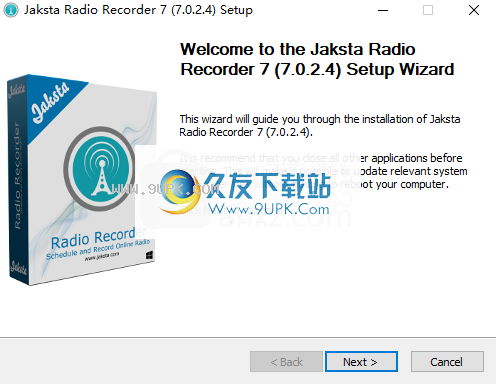
2.阅读软件许可协议,单击[我同意]按钮以同意并继续下一次安装。
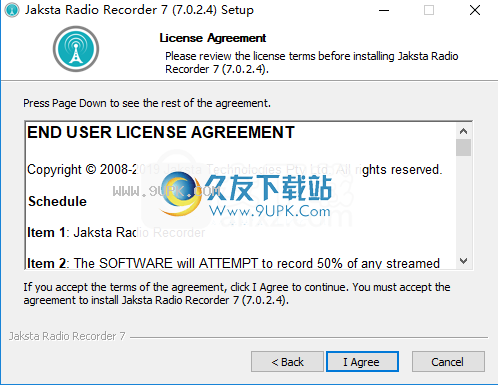
3.选择安装组件。用户可以选择默认安装组件或对其进行自定义。
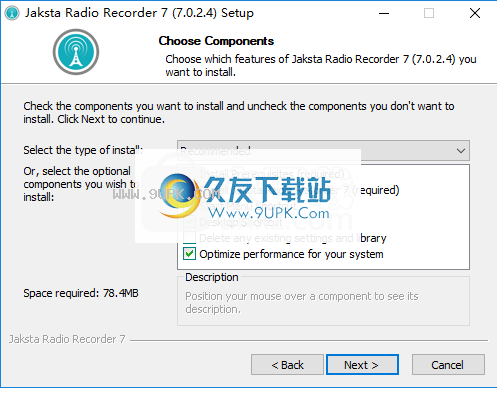
4.选择安装位置。用户可以选择默认的C:\ Program Files(x86)\ Jaksta Technologies \ Jaksta Radio Recorder 7或对其进行自定义。

5.弹出Jaksta Radio Recorder 7的弹出提示,单击[完成]完成。
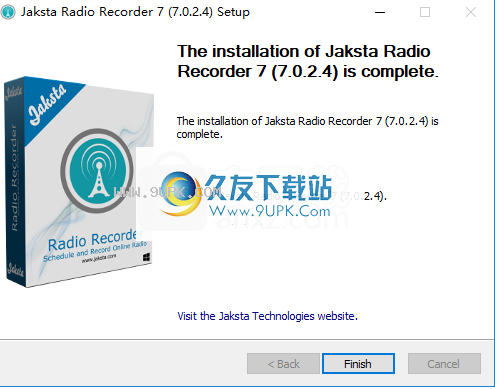




















![Cathy 2.31.3正式免安装版[媒体编码程序]](http://pic.9upk.com/soft/UploadPic/2013-11/2013111014135860332.jpg)